Як встановити VPN в Windows (09.15.25)
Що стосується конфіденційності в Інтернеті, сьогодні тенденція зосереджена на VPN. Ця захоплююча послуга дозволяє маскувати вашу фактичну IP-адресу, щоб захистити приватні дані та безпечно переглядати Інтернет. Найкращі мережі VPN не просто захищають ваші дані, вони також дозволяють робити те, що ви зазвичай не робите або неможливо досягти за допомогою звичайного з’єднання з Інтернетом. Наприклад, ви можете отримати доступ до географічно заблокованого вмісту Netflix, не роблячи жодного кроку за межі свого будинку. Використання VPN дозволяє вам обійти ці обмеження та одночасно приховати свою особу. Ви також можете отримати доступ до веб-сайтів з обмеженим доступом, безпечно завантажувати торренти, таємно досліджувати або безпечно робити покупки в Інтернеті. Тепер, якщо ви щойно передплатили послугу VPN, таку як IPVanish або Outbyte VPN, і хочете встановити її або встановити вручну, ви потрапили в потрібне місце.
IPVanish 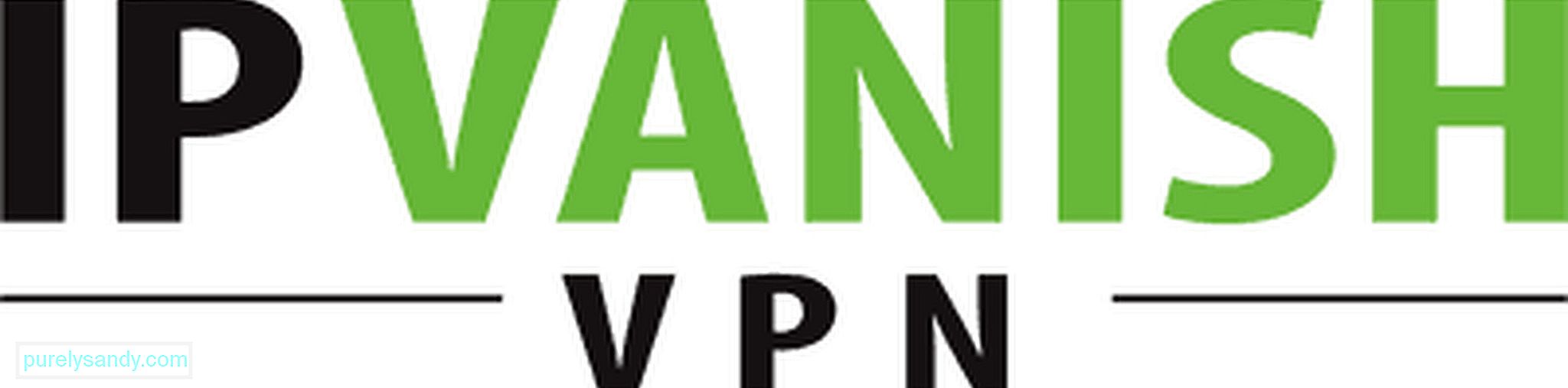
IPVanish - одна з найкращих мереж VPN для Windows, яка дозволяє користувачам вносити зміни як в основні, так і в розширені налаштування. Він також вважається однією з найкращих мереж VPN, які можна використовувати для обміну файлами та торрентуванням P2P. Інші помітні особливості цієї VPN включають політику заборони журналів, значно вищу швидкість завантаження та високий рівень захисту за допомогою 256-бітового шифрування за протоколами L2TP, PPTP та Open VPN. Хоча IPVanish трохи дорожчий за більшість своїх конкурентів, він має 7-денну гарантію повернення грошей. Це означає, що якщо ви не задоволені будь-яким із трьох планів ціноутворення ($ 58,49 / рік, $ 20,24 / квартал, $ 7,50 / місяць), буде здійснено повернення коштів. Щоб встановити IPVanish для Windows, виконайте такі дії:
- Створіть тут свій обліковий запис IPVanish.
- Перебуваючи на веб-сайті IPVanish, перейдіть до Додатки меню & gt; Windows . Завантажте інсталяційний файл IPVanish Windows.
- Після завершення завантаження відкрийте папку, де зберігається інсталяційний файл. Двічі клацніть , щоб розпочати процес встановлення. У процесі вас попросять вказати електронну адресу та створити ім’я користувача та пароль. Зверніть увагу на ці деталі, оскільки вони вам знадобляться пізніше.
- Після встановлення програмного забезпечення IPVanish вам буде запропоновано перезавантажити комп’ютер. Клацніть Добре .
- Після успішного перезапуску комп'ютера відкрийте програмне забезпечення IPVanish, двічі клацнувши його ярлик на робочому столі.
li> Введіть адресу електронної пошти та пароль, які ви створили на кроці 3, щоб увійти до свого облікового запису. - Налаштуйте параметри на свій смак. Закінчивши, натисніть кнопку Підключити .
- Якщо вас попросять встановити Драйвер для торкання , просто продовжте. Це знадобиться вашій мережі для підключення до відкритого протоколу VPN.
- Після встановлення з’єднання ви можете почати переглядати веб-сторінки анонімно.
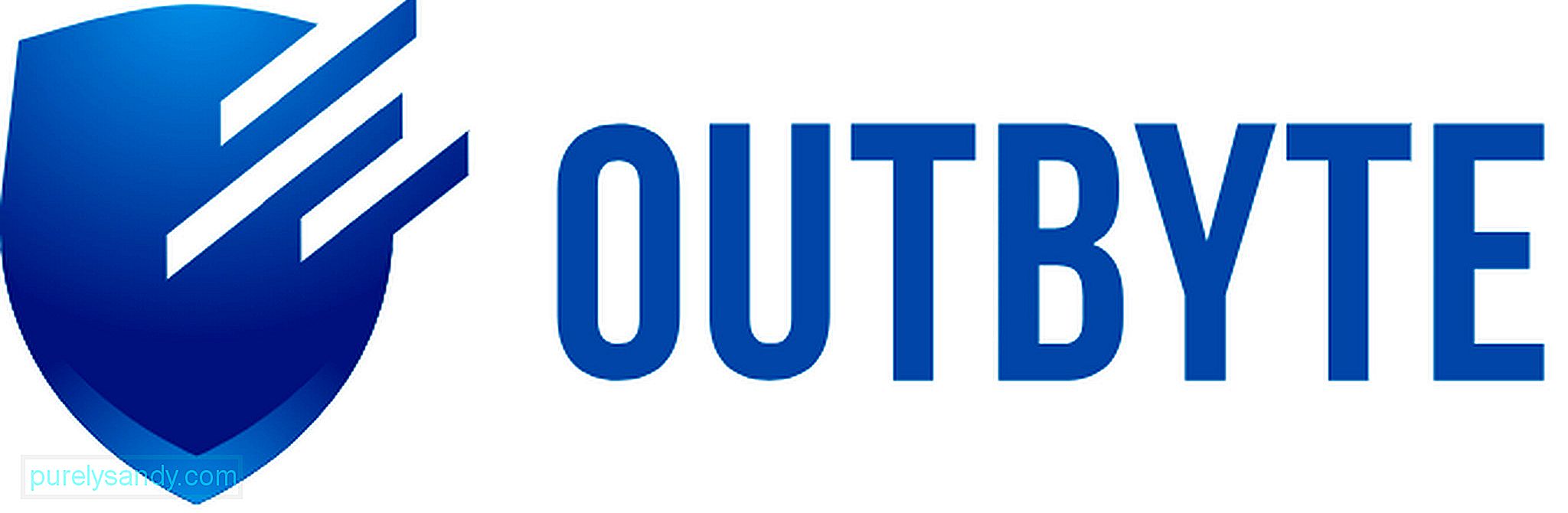
Інша служба VPN, яка робить ім’я в VPN галузь сьогодні - Outbyte VPN. Хоча він відносно новий, функції та пільги, які він пропонує, не розчарують. Окрім забезпечення приватної та безпечної роботи в Інтернеті, Outbyte VPN дозволяє насолоджуватися необмеженою потоковою передачею та доступом до ваших улюблених сайтів та ігор. Це також гарантує відсутність реєстрації активності, високошвидкісне з'єднання та військове шифрування AES-256. Крім того, ви можете скористатися безкоштовними оновленнями та функцією підтримки в чаті. Як і IPVanish, Outbyte VPN поставляється в 3 різних цінових пакетах (7,99 дол. США на місяць, 37,98 дол. США на півроку та 59,88 дол. США на рік). Ось як встановити Outbyte VPN на пристрої Windows:
- Перейдіть на цей веб-сайт і завантажте програму Outbyte VPN. Додаток доступний у різних версіях, включаючи Android, iOS, macOS та Windows, тому переконайтеся, що ви вибрали програму Outbyte VPN для Windows.
- Після завантаження програми двічі клацніть на ньому, щоб розпочати процес встановлення.
- Під час встановлення програми вам буде запропоновано вказати деякі деталі, наприклад, вашу електронну адресу. Вам також буде запропоновано створити ім’я користувача та пароль, які ви будете використовувати для входу у свій обліковий запис. Запам’ятайте ці дані.
- Після успішного встановлення програми перезавантажте комп’ютер.
- Запустіть програму та введіть дані для входу, створені вами на кроці 3.
- Тепер ви можете дослідити програму та внести необхідні зміни в налаштуваннях.
- Почніть переглядати веб-сторінки в приватному та безпечному режимі.
Вся інсталяція служби VPN для Windows може зажадати трохи роботи, але при правильному виконанні ви точно отримаєте задоволення від пільг.
Відео YouTube: Як встановити VPN в Windows
09, 2025

